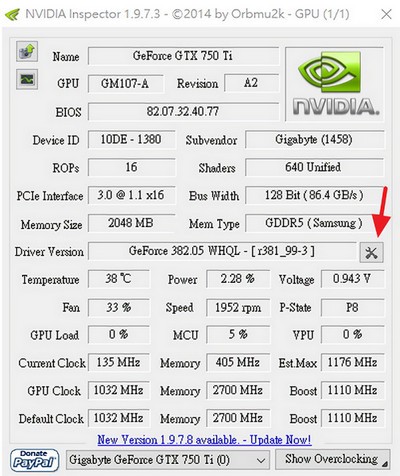NVIDIA Inspector(英伟达显卡优化软件) V1.9.7.8 中文版
|
NVIDIA Inspector汉化版是一款专为NVIDIA打造的检测工具,软件能实时帮助你检测NVIDIA的帧数,支持显卡超频、电压调整和风扇转速控制,并能够支持新的Fermi(GeForce GTX 470/480)显卡的超频。还能对显卡的频率、风扇转速甚至电压进行调节,十分实用! 功能特点 1、添加“dpiaware”标志以支持win 8+dpi缩放。 2、在监控中增加可靠性电压限制状态。 3、在监视中增加sli同步提升限制。 4、避免在optimus卡上插入状态请求。 5、增加cli param“setvoltagepoint”。 6、将编码器的使用添加到监视(如果支持的话),并且nvml是可用的。 7、在监视中增加功率限制状态。 8、如果支持并提供nvml,则在主页上显示电源使用情况(以瓦特为单位)。 9、在监测中增加热限制状态。 10、添加cli param“dumpvoltagepoint”。 11、更改cli参数“锁定电压点”以也使用uv代替mv。 12、固定呼叫cli使电压点复位。 13、支持电压点的pascal的最大升压时钟估计。 软件特色 1、一键显示显卡的信息,包括名称、核心、修订、BIOS、制造商等信息。 2、自定义显卡的频率、风扇转速。 3、一键进行显卡超频。 4、支持一键恢复设定。 使用方法 nvidia inspector 如何强制使用显卡? 1、打开NVIDIA Inspector,此时你将看到你所有N卡信息,点击小扳手图标,如图所示。 2、在弹出的“Profile Settings”窗口中,找到Profile项,并从下拉列表中找到你要设置的程序(当然你也可以自己新建个配置)这里以xmp为例,其他程序一样设置。 3、拖动滚动条,找到“Enable application for Optimus”项,将其改为0x00000013(可手动填写)。 4、点击程序菜单栏中的“Apply changes”按钮。 5、闭NVIDIA Inspector,打开NVIDIA控制面板看看,是不是已经是独显了(此时可播放个视频看看独显的GPU使用率还是0%么)。 注意事项 设置配置文件时,注意确认所对应的程序名称是否是你要设定的(如xxx.exe)。 NVIDIA Inspector也可以查看GPU使用率(GPU Load)和温度值的。 预设的下拉框中不存在你要设定的程序时,此时可以自己新建个配置。 设置完成了之后,启动程序后出现黑屏、闪退、或者自动退出的现象,那说明你的显卡驱动不合适你的机子或者你的应用程序不适合该设定。 恢复默认值可在NVIDIA控制面板中点击“恢复”按钮即可。 |